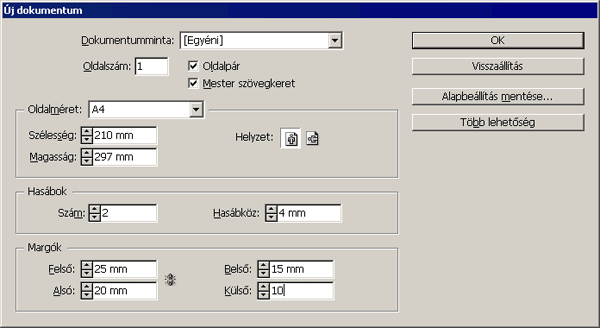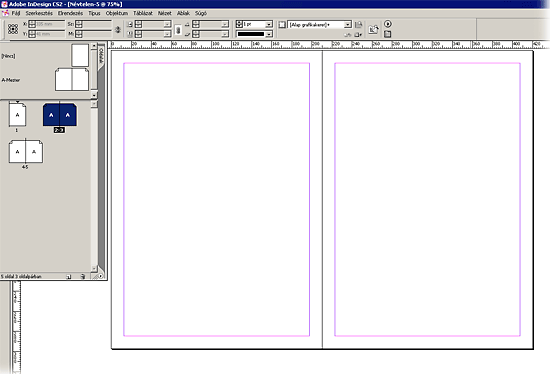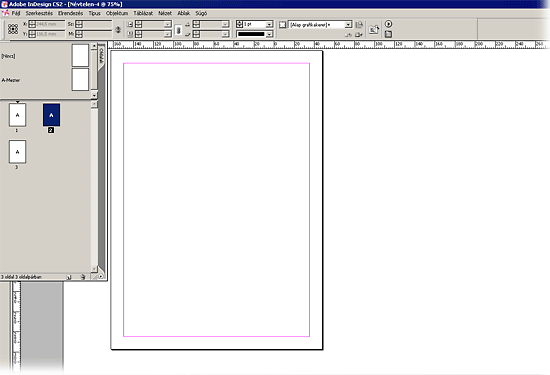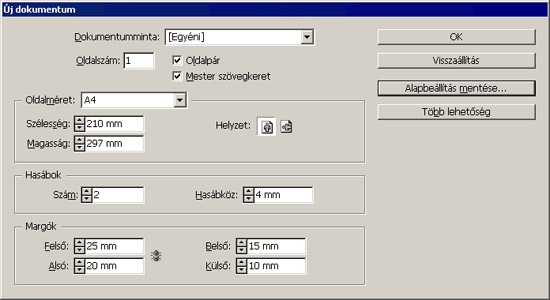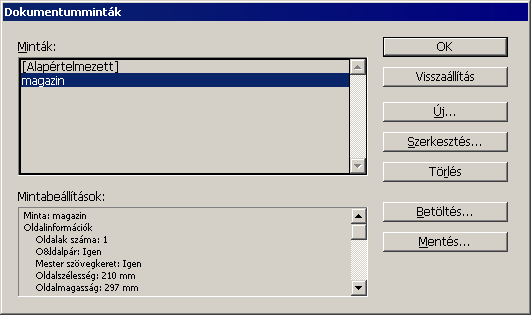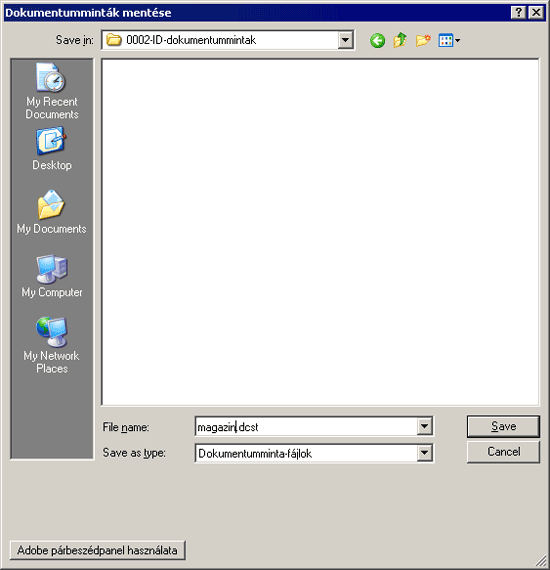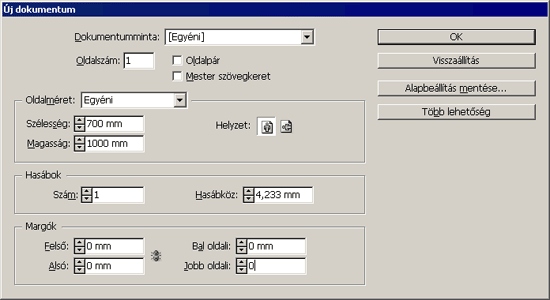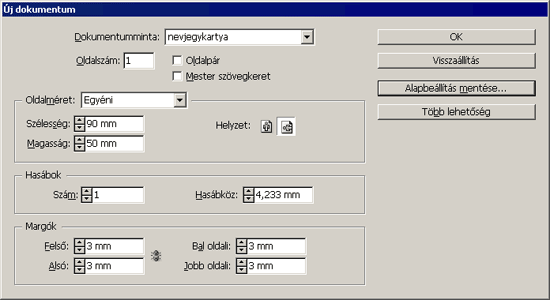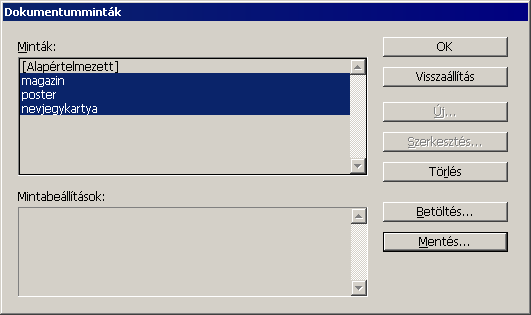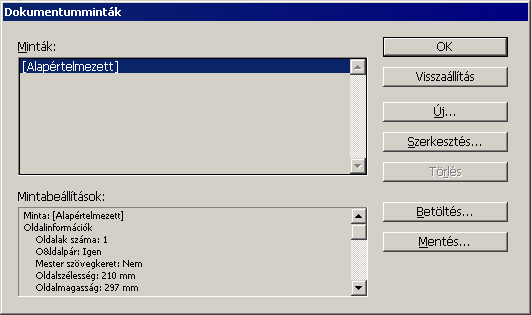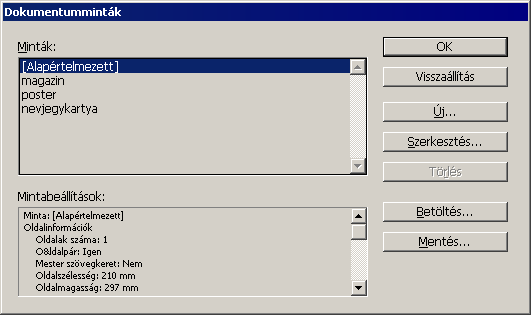Új dokumentumot a Fájl > Új > Dokumentum (File > New > Document) menüponttal nyithatunk. Már a megnyitáskor észrevehetjük, hogy háromféle dokumentumtípus is indítható, de mi most csak az alábbival foglalkozunk.

|
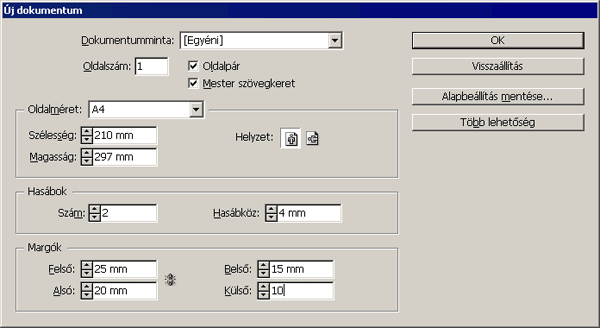
A megjelenõ ablakban számos beállítást elvégezhetünk, amelyek mind fontosak a munkánk szempontjából. Az Oldalszám/Page number, Oldalméret/Page size és Helyzet/Direction pontokkal ugyanazt érhetjük el, mint bármely szövegszerkesztõben, így ezekre nem térünk ki. A többi lehetõség azonban némi magyarázatra szorulhat.|Az oldalpár jelölõnégyzet választásával dokumentumunk tüköroldalakból fog állni, amelyeknek lesz külsõ és belsõ margója, és persze jobb és bal (páros és páratlan) oldala. Ha nem jelöljük ki, csak jobb és bal oldali margónk lesz, és egyedülálló oldalakat szerkeszthetünk. Elõbbi könyv, magazin készítéséhez használható, utóbbi pedig plakátokhoz, szórólapokhoz.
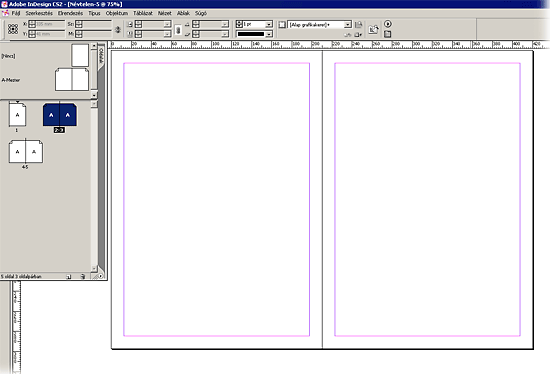
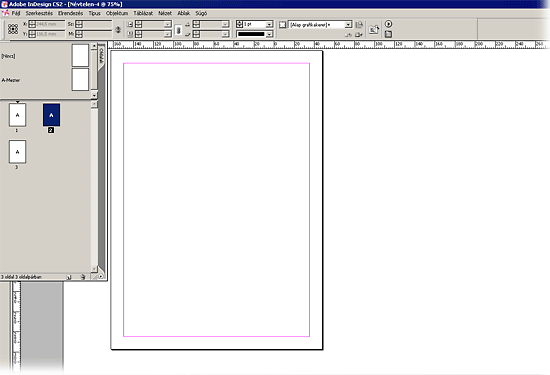
|A Mester szövegkeret / Master textframe jelölõnégyzettel olyan szövegkeretet hozhatunk létre, amelybe szöveget folyatva automatikusan generálhatjuk le a kiadvány oldalait, nem kell veszõdnünk oldalak létrehozásával és szövegfolyatással. |Most állítsuk be a képen látható állapotot.
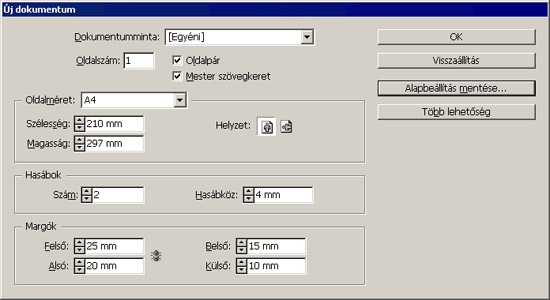
|Felvetõdhet a kérdés, hogy ezt vajon végig kell-e csinálnunk minden alkalommal? Nem. Ha a beállítások megtörténtek, elmenthetjük azokat. Az alapbeállítás mentése/Save Preset gombra kattintva a megjelenõ beviteli mezõbe írt tetszõleges névvel láthatjuk el beállításainkat (figyeljünk arra, hogy ékezeteket lehetõség szerint ne használjunk, mert az elmentett beállítások a merevlemezünkön egy azonos nevû fájlban lesznek eltárolva).

|Mindegyik beállításunkat elmenthetjük, és a késõbbiek során felhasználhatjuk azokat, ezzel megkönnyítve késõbbi munkánkat. Ha azonban elvétünk valamit, vagy késõbb módosítani szeretnénk valamely paramétert, akkor erre is van lehetõségünk. Kattintsunk a Fájl > Dokumentumminták > Definiálás (File > Document Presets > Define) menüpontra. A megjelenõ ablakban láthatjuk az Alapértelmezett (Default) és az imént elmentett beállításainkat tartalmazó készletet.
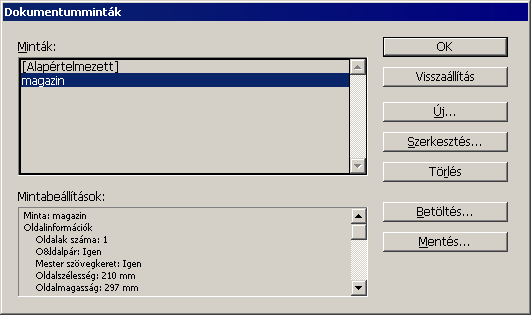
|A szerkesztés gombbal módosíthatunk az eddig beállított értékeken, valamint lehetõségünk van dokumentummintánk elmentésére is. Most tegyük is ezt. A Mentés gombra kattintva egy már ismerõs párbeszédablak jelenik meg, amelyben a mentés helyét és a fájl nevét megadva (ez utóbbinál ajánlott a minta nevével megegyezõ nevet adni, ha van rá mód) elmenthetjük a beállított értékeket tartalmazó dokumentummintánkat.
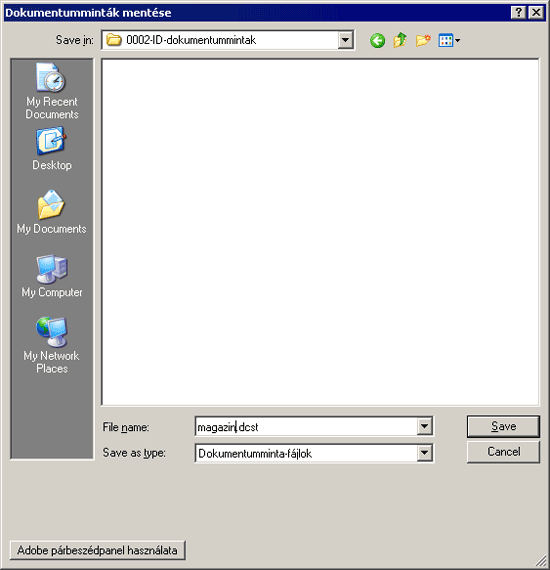
|Következõ lépésként készítsünk el az alábbi beállítások szerint (vagy saját elgondolásunk alapján) egy poszter dokumentummintát és egy névjegykártyamintát is.
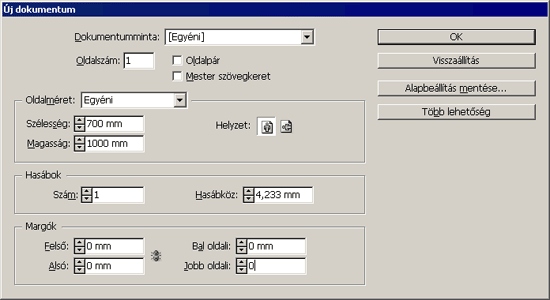
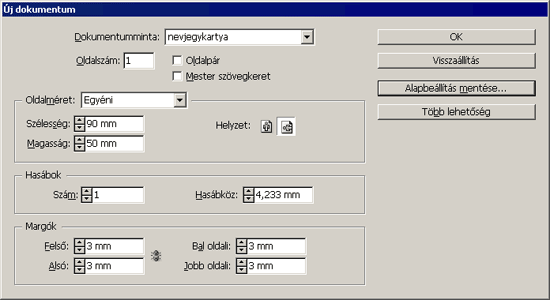
|A 3 dokumentummintát egyenként is elmenthetjük egy (.dcst) fájlba, de ha nem szeretnénk feleslegesen növelni a merevlemezünkön lévõ fájljaink számát, akkor egyetlen fájlba is menthetjük mindhárom, most készített mintát. Miközben mindhárom minta nevére rákattintunk, tartsuk lenyomva a
Ctrl billentyût. Ezzel a módszerrel kijelölhetjük mindhármat egyszerre, és a mentés gombra kattintva egy fájlba menthetjük õket.
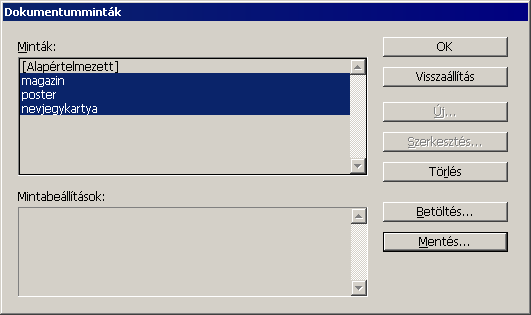
|A dokumentumminta elmentésének az a nagy elõnye, hogy ezután az elkészült (.dcst) fájlt megoszthatjuk bárkivel, és ami még fontosabb, mi magunk is bármikor felhasználhatjuk, ezzel megkönnyítve késõbbi munkánkat.
Egy másik funkció kipróbálásához most töröljük a dokumentumminták közül azt a hármat, amit az imént készítettünk.
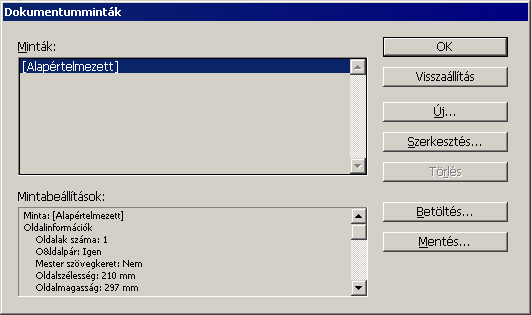
|Majd a Betöltés/Load gombra kattintva megjelenik egy párbeszédablak, amiben keressük meg az imént elmentett fájlt, és az Open gombbal töltsük be elmentett mintáinkat.
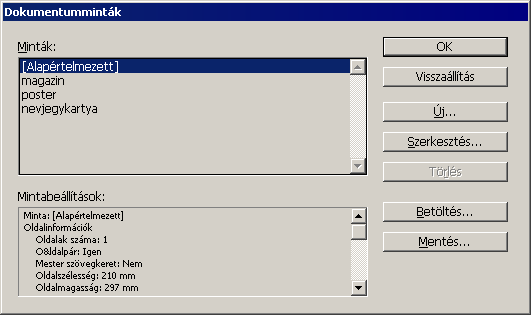
|Utolsó lépésként egy figyelmeztetés: A fájlt olyan helyre mentsük, hogy egy esetleges rendszer-újratelepítés után ne vesszen el, hiszen akkor újra el kell készítenünk minden dokumentummintánkat.
Figyelem! A tartalom legalább 2 éve nem frissült! Előfordulhat, hogy a képek nem megfelelően jelennek meg.